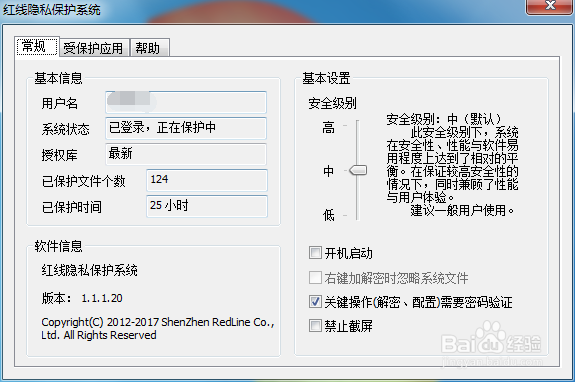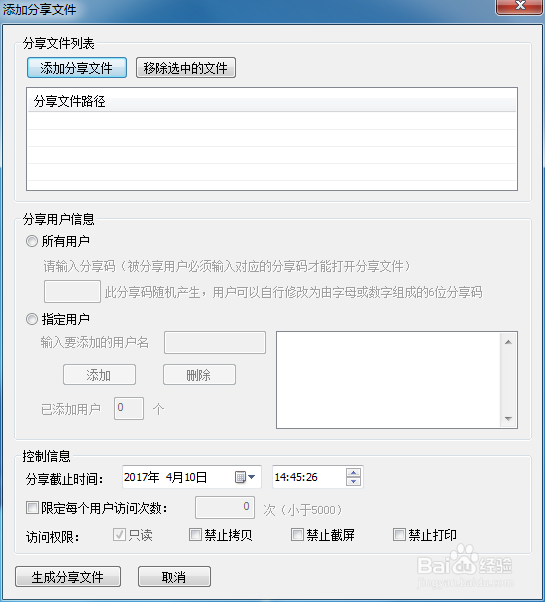文件加密的方法
1、利用组策略工具,把存放隐私资料的硬盘分区设置为不可访问首先在开始菜单中选择”运行”,输入gpedit.msc,回车,打开组策略配置窗口。选择”用户配置”->”管理模板”->”Wi荏鱿胫协ndows 资源管理器”,双击右边的”防止从”我的电脑”访问驱动器”,选择”已启用”,然后在”选择下列组合中的一个”的下拉组合框中选择你希望限制的驱动器,点击确定就可以了。如果双击试图打开被限制的驱动器,将会出现错误对话框,提示”本次操作由于这台计算机的限制而被取消。请与您的系统管理员联系。”这样就可以防止大部分黑客程序和病毒侵犯你的隐私了。这种加密方法比较实用,但是其缺点在于安全系数很低。厉害一点的电脑高手都知道怎么修改组策略,他们也可以把用户设置的组策略限制取消掉。因此这种文件加密方法不太适合对保密强度要求较高的用户。对于一般的用户,这种文件加密方法还是有用的。
2、利用Windows自询骆帘呦带的”磁盘管理”组件也可以实现硬盘隐藏具体操作步骤如下:右键”我的电脑”->”管理”,打开”计算机管理”配置窗口。选择”存储”->”磁盘管理”,选定你希望隐藏的驱动器,右键选择”更改驱动器名和路径”,然后在出现的对话框中选择”删除”即可。很多用户在这里不敢选择”删除”,害怕把数据弄丢了,其实这里完全不用担心,Windows仅仅只是删除驱动器的在内核空间的符号链接,并不会删除逻辑分区。如果要取消隐藏驱动器,重复上述过程,在这里选择选择”添加”即可。这种方法的安全系数和前面的方法差不多,因为其他电脑高手或者病毒程序也可以反其道而行之,把你隐藏的驱动器给找回来。
3、利用第三方文件加密软竭惮蚕斗件进行加密。在这一领域的代表性文件加密软件是红线隐私保护系统,个人免费使用。采用AES25鲂番黟谊6,512,SM2、SM3等高强度加密算法。红线采用了成熟先进的加密算法、加密方法和文件系统底层驱动,使文件加密后的达到超高的加密强度,并且还能够防止被拷贝、打印、截图等。文件分享功能对共享外发文件也起到了重大保护作用,分享码的设定、外发文件的打开次数、时间等权限设置,其安全性和加解密速度都是可以让人放心的。不但适用于个人用户,而且企业用户的文件加密效果也极佳。看过了上面的介绍,相信你对文件加密已经有了一定的了解,为了文件传输的安全,为了企业机密不被泄露,快给你的文件加密吧!